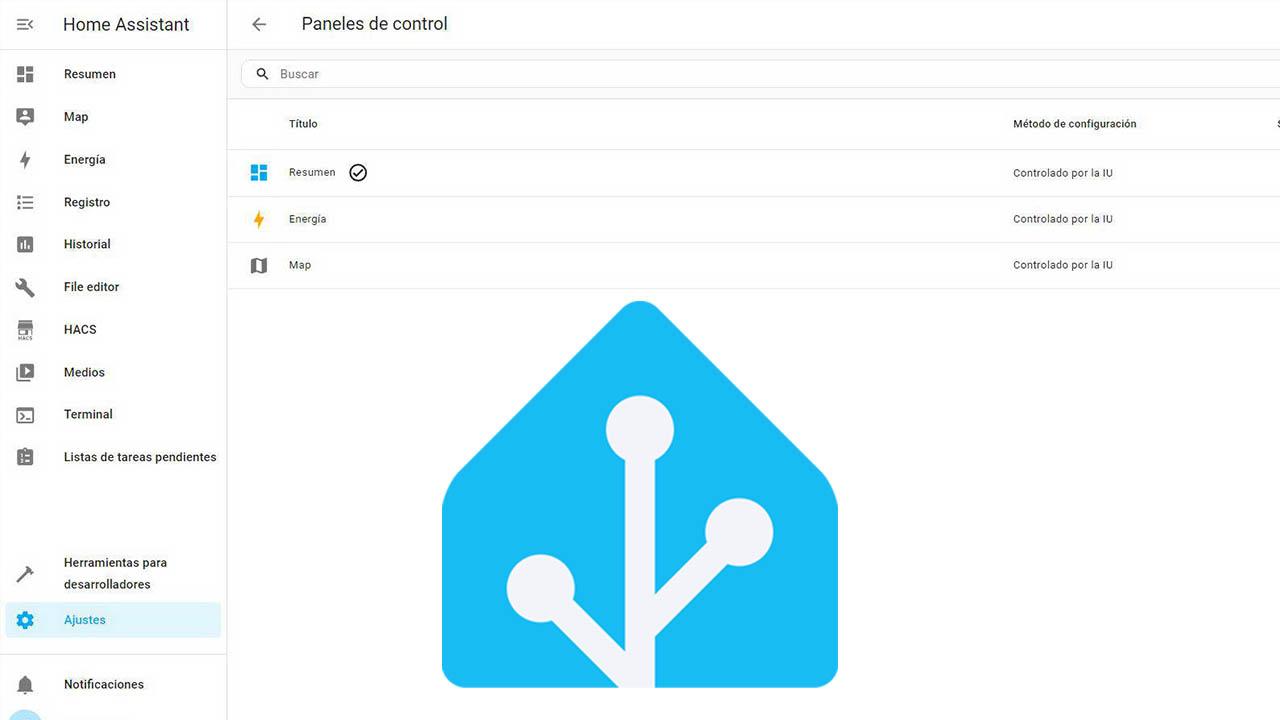Una de las cosas que más nos gusta de Home Assistant es su personalización, vamos a poder realizar una gran cantidad de configuraciones en Lovelace (su interfaz gráfica de usuario) para adaptarse a nuestras necesidades. En este sistema de domótica, todas las acciones que podemos realizar están divididas en paneles de control, los cuales nos permiten crear diferentes vistas (como si fueran páginas), y dentro de cada vista, tenemos las tarjetas donde mostramos información o bien podemos incorporar botones para realizar ciertas acciones como encender luces o abrir la puerta del garaje. Hoy en RedesZone os vamos a explicar cómo crear un nuevo panel de control y configurarlo.
Para una buena organización, es fundamental contar con varios paneles de control, y dentro de cada panel de control organizarlo todo por vistas. Tener una buena organización en un sistema de domótica es clave para localizar lo que queramos en el menor tiempo posible. Lo más habitual es tener un solo panel de control si no tenemos demasiadas vistas. A continuación, os explicamos todos los detalles sobre los paneles de control en Home Assistant. Puede ser un poco aburrida su configuración inicial, pero una vez completada y de forma organizada, merece la pena, os lo aseguramos.
¿Qué son los paneles de control?
Los paneles de control es la forma de presentar la información en Home Assistant, están formados por una o varias vistas (es como una especie de páginas), y dentro de cada vista tenemos las diferentes tarjetas. De manera predeterminada, en este sistema de domótica, disponemos de un total de dos paneles de control:
- Resumen: es el panel de control principal, donde crearemos todas las vistas y posteriormente las tarjetas. Todos los usuarios que vayamos a crear en el sistema, tendrán acceso a este panel de control, y a las vistas que quieran, porque es configurable.
- Energía: es el segundo panel de control que tenemos creado de forma predeterminada. Este panel de control está diseñado específicamente para mostrar un resumen de la energía importada y exportada a la red eléctrica, estadísticas de generación de los paneles solares, y también podemos dar de alta lecturas del gas, agua e incluso podemos añadir dispositivos individuales que lean energía como los enchufes inteligentes, para así tener un completo desglose de todo.
- Map: este es el tercer y último panel que tenemos de forma predeterminada, nos mostrará un mapa con el sistema de domótica en el centro, es la ubicación GPS de nuestra casa. Esta información la configuramos en el asistente de configuración inicial.
En la siguiente imagen, podéis ver un total de cuatro tarjetas dentro de la vista por defecto del panel de control predeterminado de Home Assistant:
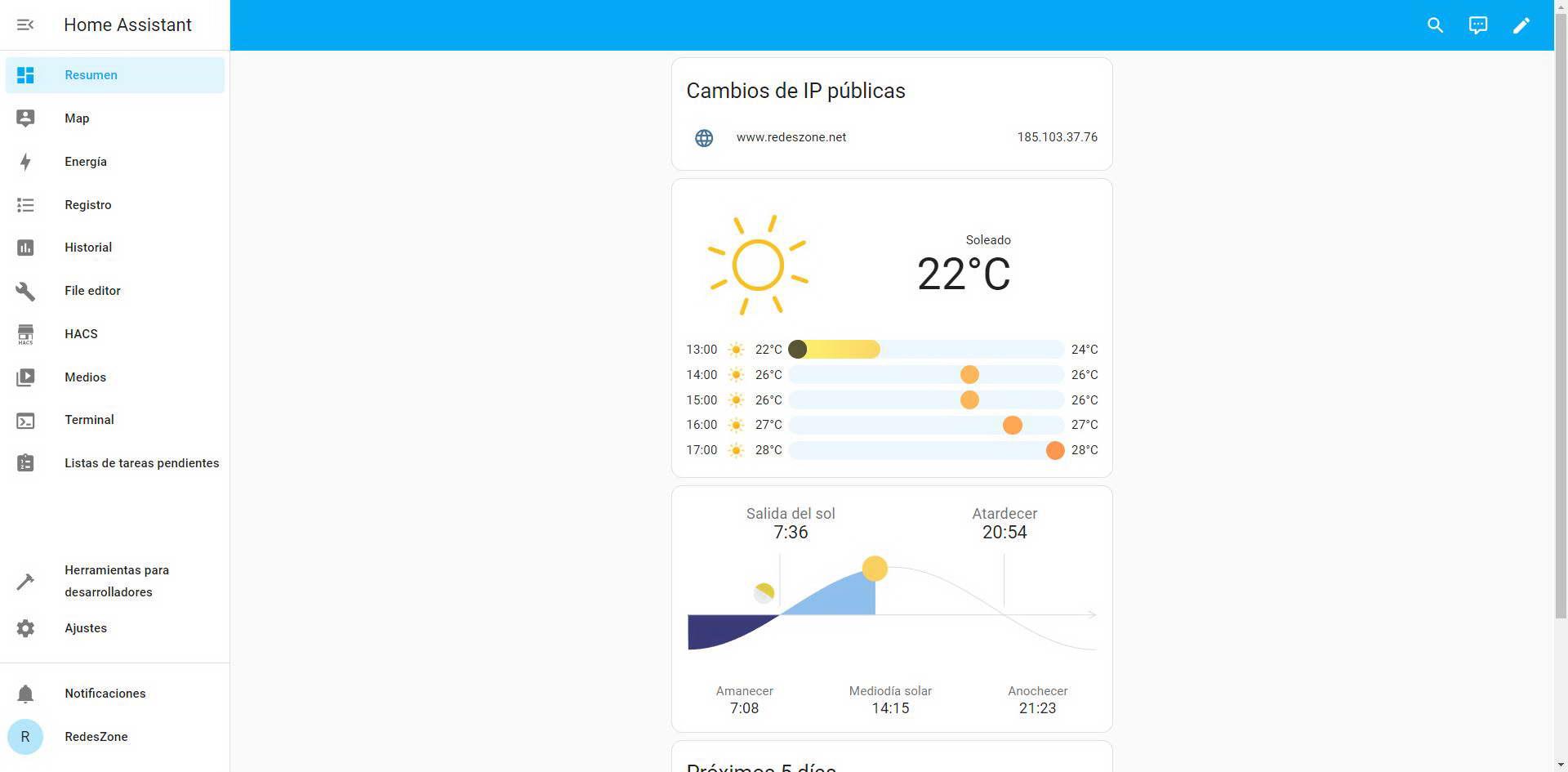
Con el fin de organizar mejor toda la información, en Home Assistant tenemos la posibilidad de crear varios paneles, de hecho, podemos hacer que esos paneles solamente estén disponibles para los administradores o bien para todos los usuarios. De esta forma, podemos segmentar el acceso a los diferentes usuarios.
Cómo crear nuevos paneles
Para crear nuevos paneles de control en Home Assistant, debemos irnos al menú de «Ajustes / Paneles de control«. En este menú podemos ver los paneles predeterminados, y también podemos forzar a qué panel visualizar cuando nos metamos en el sistema de domótica. Para crear uno nuevo y mostrar todas las opciones de configuración, basta con pinchar en «Añadir panel de control«.
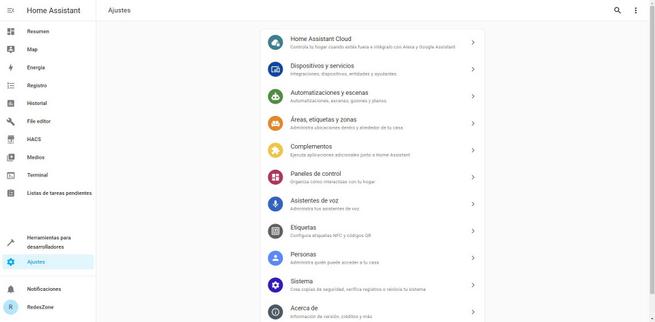
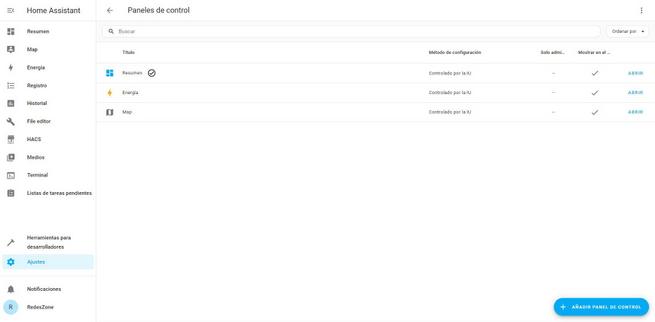
El sistema nos proporciona varias posibilidades a la hora de añadir un nuevo panel de control. Básicamente podemos añadir un panel de control desde cero, un panel de control predeterminado donde mostrar los dispositivos agrupados por áreas, y también un mapa donde mostrar personas y dispositivos, así como una página web incrustada en nuestro sistema de domótica. En este caso, elegiremos la primera opción de «Nuevo panel de control desde cero«. Las opciones que nos permitirá configurar son:
- Título: debemos darle un nombre descriptivo, pero corto porque nos aparecerá en la parte izquierda del sistema de domótica, y no queremos que ocupe demasiado.
- Icono: podemos asignarla cualquier icono de la galería del sistema.
- URL: aquí podemos definir la dirección para acceder a dicho panel. Por defecto, se nos creará una URL con «dashboard-titulo».
- Solo administrador: aquí podemos definir qué usuarios pueden acceder a este panel de control. Lo habitual será que accedan todos los usuarios, y es la opción predeterminada. En el caso de que queramos tener un panel de control para solo «gestión», entonces marcamos la opción de «Solo administrador».
- Mostrar en el panel lateral: está habilitado por defecto, nos permite crear un acceso directo en la parte izquierda del sistema de domótica.
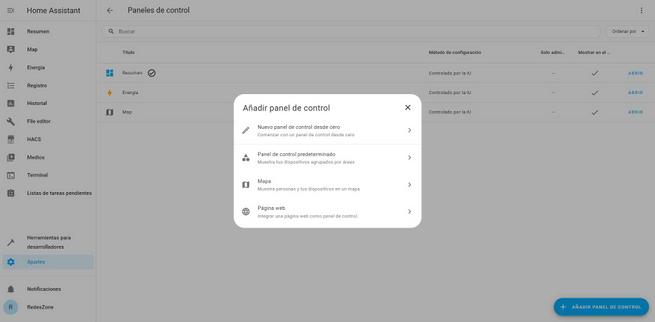
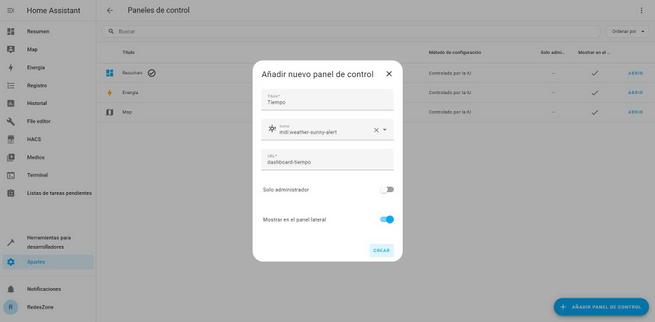
Ahora si nos metemos nuevamente en «Paneles de control» podemos ver el nuevo que hemos creado, nosotros hemos creado uno llamado «Tiempo«, y será donde pongamos las tarjetas dedicadas a mostrar el tiempo actual y también la previsión.
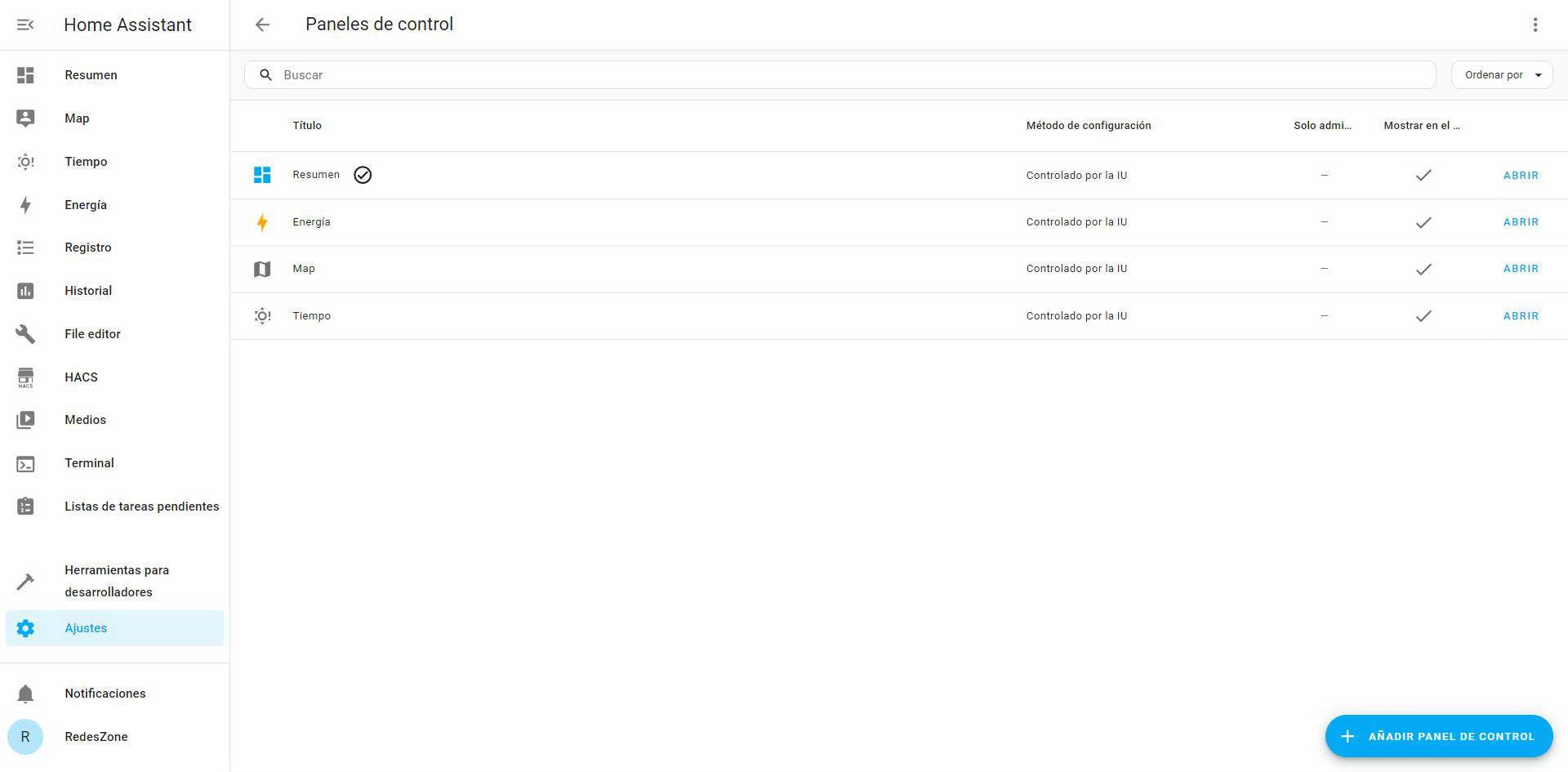
Si nos metemos en «Tiempo» podemos ver que está completamente vacío, ahora podemos crear nuevas vistas o incorporar nuevas tarjetas a la vista predeterminada que tenemos.
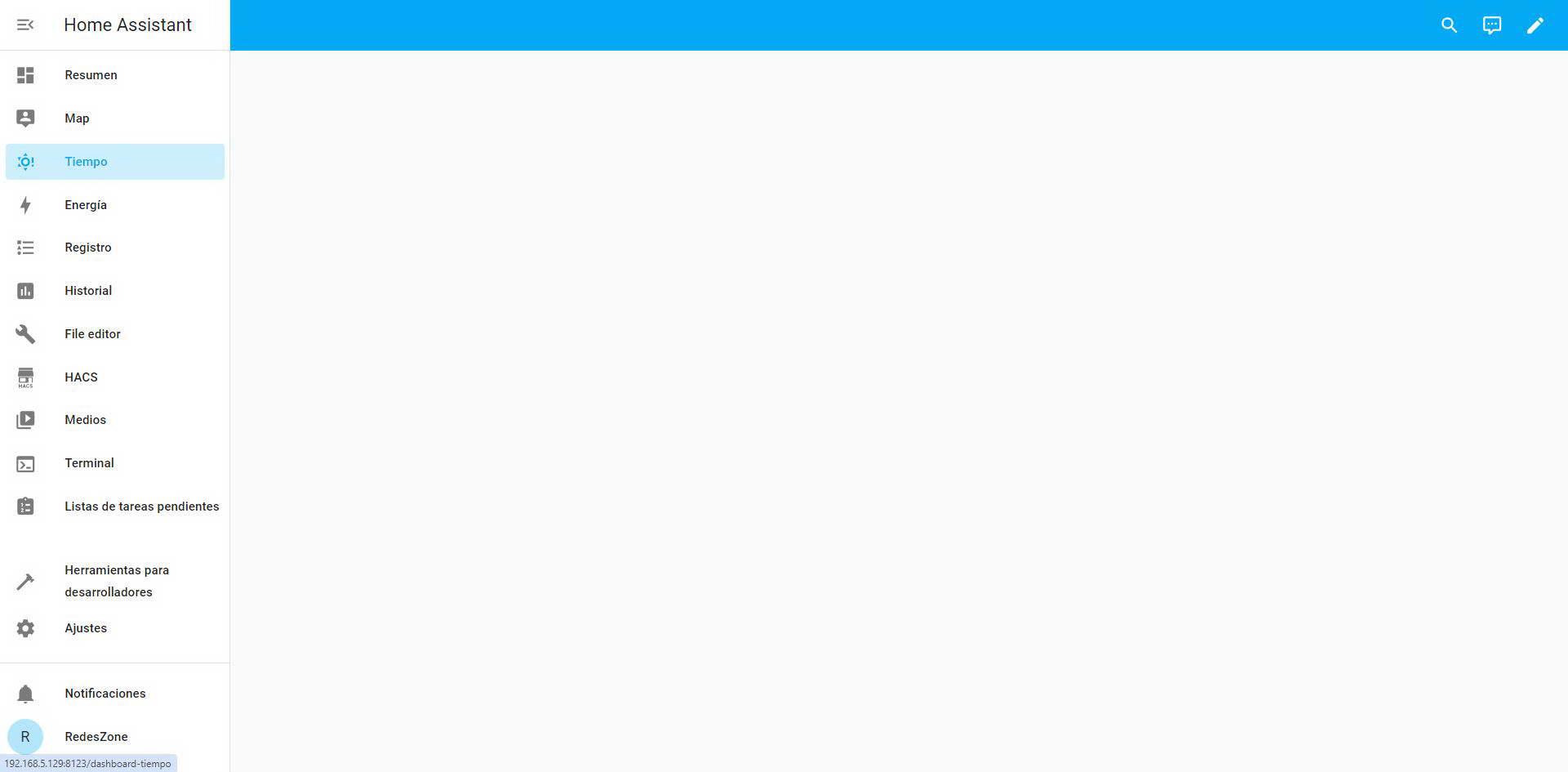
Si nos vamos a un panel de control ya creado, y le damos a «Mover a la vista«, podemos elegir el panel de control a donde queremos moverlo, sin necesidad de configurar la tarjeta nuevamente desde cero, o bien hacer un «copiar y pegar» del código fuente.
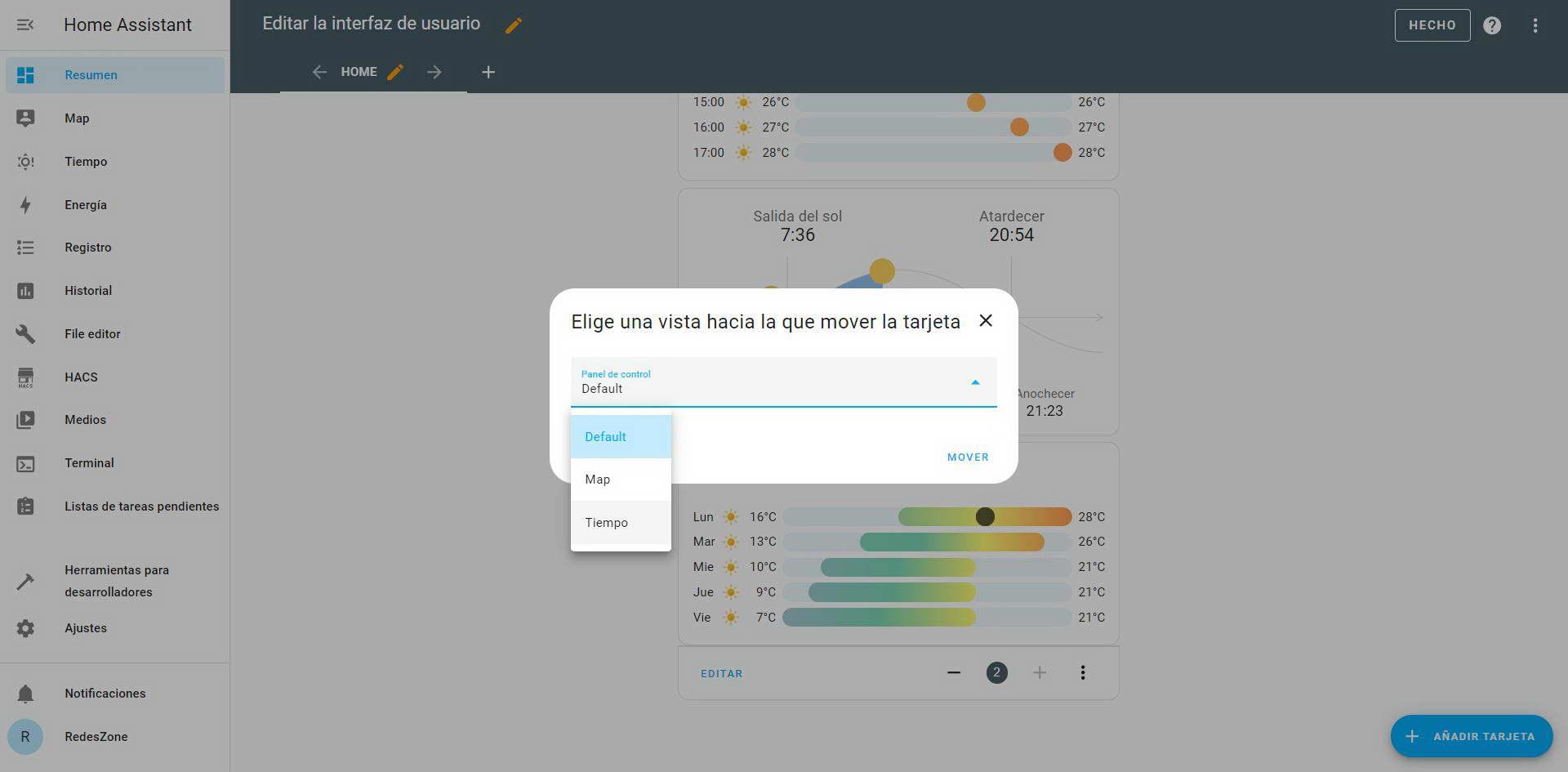
De esta forma tan sencilla, tendremos a nuestra disposición un nuevo panel de control, donde mostrar información muy útil, para tener una mejor organización.
Otro uso muy importante de estos paneles de control, es si tenemos diferentes dispositivos para entrar en nuestro sistema de domótica. Por ejemplo, si tenemos una tablet que dispone de mayor resolución que nuestro smartphone, y además, se coloca de forma horizontal, podemos crear un panel de control específico para el usuario que entra a través de la tablet, y disponer las tarjetas de mejor forma, para que no tengamos tantas columnas y podamos verlo todo perfectamente. Lo mismo ocurre si tenemos un PC, podríamos crear un panel de control específico para verlo todo muy bien desde este equipo, e incluso diseñar uno para los smartphones. Lo mejor de este sistema de domótica es que las posibilidades son casi infinitas.
Ordenar los paneles de control
Si quieres ordenar los paneles de control, para que aparezcan en el menú del lateral en un orden en concreto, o si quieres quitar algunos de ellos, puedes hacerlo si pinchas sobre el «Usuario» de abajo a la izquierda. En este menú tendremos diferentes opciones relacionadas con los paneles de control:
- Panel de control: podemos elegir qué panel de control es el predeterminado para este dispositivo en concreto.
- Cambiar el orden y ocultar elementos del panel lateral: al pinchar en «Editar» podremos mover todos los elementos para ordenarlo a nuestro gusto, y también podemos eliminar los que queramos para no mostrarlos.
- Ocultar siempre el panel lateral: nos permite ocultar el panel lateral, y al pasar el ratón por encima se nos mostrará de nuevo, es exactamente igual a la experiencia con el smartphone.
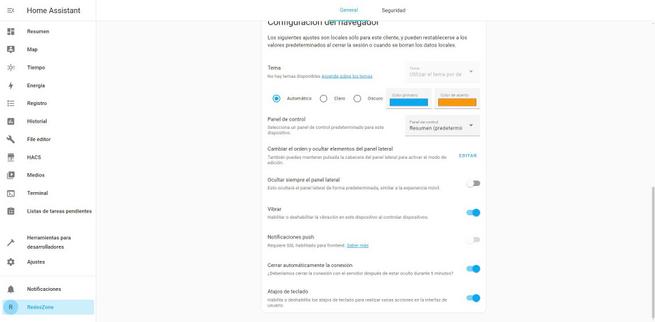
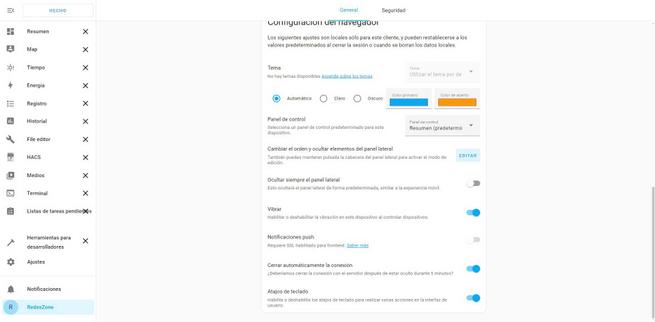
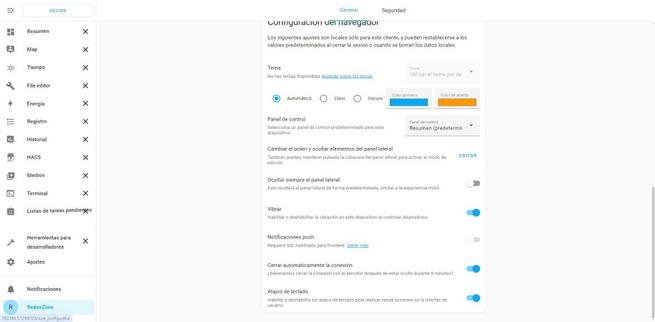
Todos los paneles de control los podemos ordenar como nosotros queramos, además, gracias a la posibilidad de configurar los privilegios de si podemos o no verlos, tendremos la posibilidad de crear paneles solamente para el usuario administrador, y que el resto de usuarios que accedan al Home Assistant no tengan acceso. Imaginemos que creamos un panel de «Administración» donde tengamos todas las entidades de los diferentes dispositivos en bruto, es decir, tarjetas con un listado de entidades y el estado de dicha entidad, con el objetivo de verlo todo en «bruto» y así ver si todo está funcionando correctamente y no hay problemas.
Como podéis ver, los paneles de control en Home Assistant son realmente útiles para organizar correctamente las vistas y las tarjetas, mostrando la información que queramos muy rápidamente, y también pudiendo realizar ciertas acciones si tenemos botones para ejecutarlas. Un uso muy habitual de este tipo de paneles de control es si usas diferentes dispositivos para entrar en Home Assistant, tal y como os hemos explicado. En nuestro caso personal, tenemos varios paneles de control con diferentes permisos de usuarios, lo que no tenemos es un panel específico para verlo desde tablet o PC, ya que tenemos solamente una «vista» tanto para Smartphones como para los PC.
Ventajas y desventajas de Home Assistant
Dentro de esta plataforma de automatización del hogar encontramos una serie de ventajas y desventajas que son muy interesantes de conocer si es la primera vez que utilizas esto:
- Código abierto y personalizable: lo que significa que puedes modificar y personalizar la plataforma según tus necesidades.
- Amplia compatibilidad: servirá para la mayoría de productos (luces, interruptores, termostatos, sensores…), así como una gran cantidad de plataformas como Alexa o Google Assistant, entre otras muchas.
- Control local: no necesita internet para funcionar, por lo que no depende de servidores externos ni de buena conexión, como otras.
- Actualizaciones y parches regulares: lo que consigue que se posicione como una de las mejores plataformas.
Por otro lado, en desventajas, podemos mencionar también algunas:
- Curva de aprendizaje: automatizar todo, si en verdad son bastantes cosas, puede resultar tedioso para una persona sin mucha experiencia, por lo que podríamos desesperarnos un poco.
- Mantenimiento continuo: como decíamos, y pese a que también es un pro, tiene muchas actualizaciones y parches, por lo que habrá que estar pendiente de ellas, para evitar problemas de seguridad, lo que también cambia, en muchas ocasiones, los tutoriales e información que encontramos en internet, por su rápida evolución.
- Interfaz: pese a que ha mejorado mucho, no es la más intuitiva, y encontraremos otras mucho mejores, aunque en funciones no lo sean tanto.
En resumen, si controlamos bien el programa y dejamos todo automatizado, es una gran plataforma de gestión y domótica, por lo que los pros superan a las contras, y os animamos a todos a que empecéis a haceros con ella, es muy interesante.